iPhoneでKikアカウントとメッセージを削除する方法:ステップバイステップガイド
インスタントメッセージングは、考え、アイデア、メッセージをテキスト/画像/ビデオ形式で送信および共有するための優れた方法です。上記の形式で、Kikインスタントメッセージングサービスは、大規模なユーザーベースに到達する方法を見つけました。高速メッセージングサービスにより、すぐに多くの人気を博しました。
さて、その外観には独特のひねりがあります。一見すると、KikメッセージングサービスはWhatsappやiMessageなどの他のサービスと似ていますが、そのシンプルなインターフェイスの下で、Kikは見知らぬ人と連絡を取ったり、検索条件を通じてさまざまなグループのメンバーになることができます。
見知らぬ人と関わることが常に印象的であるとは限らないことは非常によく知られている事実です。見知らぬ人は、不適切なメッセージやメディアコンテンツを送信することにより、若者の心に害を及ぼす可能性のある捕食者になる可能性があります。したがって、親として、子供のKikアカウントの使用状況をチェックし続ける必要があります。何か問題が見つかった場合は、家族の安全を確保するために、Kikアカウントを完全に削除するための厳格な措置を講じる必要があります。
したがって、プロセスをスムーズにするために、この記事では、Kikアカウントを非アクティブ化する方法、またはKikアカウントを完全に削除する方法、およびKikアカウントを非アクティブ化するとどうなるかに焦点を当てます。
したがって、以下のセクションのKikアカウントを通じて、未知のメンバーの危険なアプローチから子供と家族を保護するプロセスを学ぶことにご期待ください。
パート1。1クリックでKikメッセージ/メディア/トレースを完全に削除します
誤解を招く情報、メモ、またはメディアは若い心をより真剣に引き付けるため、Kikメッセージ/メディア/トレイルを完全に削除する方法を理解することが不可欠です。その緊急性を念頭に置いて、Dr.Fone-Data Eraser(iOS)を使用して、iPhoneデバイスからKikメッセージまたはメディアファイルのすべての痕跡を削除する方法を見つけましょう。
このソフトウェアは、Kikアカウントに関連するデータを完全に消去するための最良の方法としてよく知られています。したがって、あなたはオンライン捕食者からの子供の安全について安心し続けることができます。
Dr.Fone-データ消しゴム(iOS)は、デバイスからデータファイルを消去することに対するワンクリックソリューションを提供します。いくつかの簡単な手順で、子供や他の家族を守ることができます。
では、Dr.Fone-Data Eraser(iOS)とは何ですか?また、タスクのパフォーマンスにおいて他のソースやアプリケーションとどのように違うのですか。さて、特定のポイントが私たちの目を引きます。

Dr.Fone-データ消しゴム
iOSからKikメッセージ/メディア/トレースを完全に削除します
- iOSデータを完全に消去して、プライバシーを損なわないようにすることができます。
- それはデバイスをスピードアップするためにすべてのジャンクファイルをクリアすることができます
- 大きなファイルやその他の未使用のデータを管理して、iOSストレージを解放することができます
- Kik、Whatsapp、Viberなどのサードパーティアプリの完全なデータ削除。
- 選択的削除オプションを使用すると、データカテゴリごとに削除するためのより広範な選択肢が提供されます。
この素晴らしいソフトウェアの機能について少し知ったところで、次のステップでDr.Fone-Data Eraser(iOS)を使用して、Kikメッセージ、メディア、または情報の痕跡を完全に削除する方法を理解してください。ステップガイドライン。
ステップ1:Dr.Foneを起動します
Dr.Foneをダウンロードしてインストールし、PCに起動した後、Kikデータを完全に削除するには、ホームページから[データ消去]オプションに移動します。

ステップ2:接続を作成する
このステップでは、USBワイヤーを使用してiOSデバイスをシステムPCに接続する必要があります。次に、iOSデバイスの画面から接続を信頼できるものとして受け入れます。

間もなく、Dr.Foneはデバイスを認識し、プライベートデータ、すべてのデータを消去するオプション、またはスペースを解放するオプションを表示します。として、Kikアカウントデータを削除しようとしているので、左側にある[プライベートデータの消去]オプションを使用します。

ステップ3:プライベートデータのスキャンを開始します
Kikアカウントデータの完全な削除を続行するには、最初にエリアを選択し、スキャンする必要があります。次に、[スタート]ボタンを使用してさらに移動し、それに応じてiOSデバイスを調べます。


ステップ4:データを選択的に消去する
スキャンが終了したら、スキャン結果のデータをプレビューします。次に、メッセージ、画像、ビデオ、その他の情報など、消去するデータの種類を選択し、[消去]ボタンを押します。

注:iOSデバイスから削除されたデータのトレースを削除する場合は、「削除されたデータのみを表示する」としてリストされているオプションをチェックしてください。必要なものを選択し、消去ボタンを押してください。

ステップ5:消去することを確認する
プロセスを完了するには、Kikデータを完全に削除することを確認する必要があります。確認ボックスに「000000」と入力し、「今すぐ消去」を押します。

注:削除には時間がかかる場合があります。処理中は電話が数回再起動されます。処理中であり、デバイスをシステムから切断する必要がないため、心配する必要はありません。
間もなく、Kikアカウントデータが完全に削除されたという確認メッセージが画面に表示されます。
パート2。Kikアカウントを無効にするとどうなりますか?
疑問に思ったことはありますか、またはこの質問が頭に浮かぶかどうか。Kikアカウントを無効にするとどうなりますか?その場合、このセクションでは、Kikアカウントの非アクティブ化の結果に関連するすべての必要な情報を提供します。
Kikアカウントを無効にすると、次の結果が表示されます。それらを確認してみましょう。
- Kikアカウントにアクセスしたりログインしたりすることはできません。
- 人々はKikを通してあなたを検索したり見つけたりすることができなくなります
- 通知、メッセージ、または電子メールは送信されません。
- アカウントは、Kikアカウントの特典のいずれかからサービスを停止します。
- あなたのプロフィールは、あなたが以前に彼らとチャットした人からすぐに消えます。
- 連絡先リストは空になります。
さて、Kikアカウントの非アクティブ化には特定の基準があります。つまり、Kikアカウントを一時的または永続的に非アクティブ化することを選択できます。
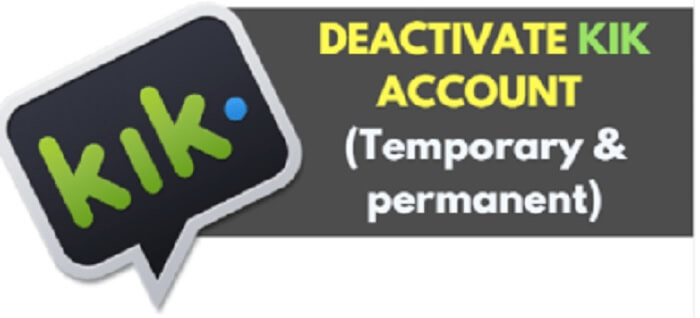
では、Kikアカウントを一時的に無効にするとどうなりますか?
- 連絡先リストとチャットが削除されます。
- 誰もあなたを検索したり、連絡したり、メッセージを送ったりすることはできませんが、以前の変換は安全なままです(どちらかによって削除されていない場合)。
- メール通知やメッセージなどは届きません。
- 後でアカウントをアクティブ化するか、連絡先リストを取得するかを選択できます。
パート3。Kikアカウントを削除/非アクティブ化する2つの方法
前に説明したように、Kikアカウントの非アクティブ化プロセスには2つのオプションがあります。要件に応じて、Kikアカウントを一時的または永続的に非アクティブ化できます。
将来、アカウントを再度アクティブ化する場合は、一時的なオプションを選択する必要があります。それ以外の場合は、永続的な非アクティブ化プロセスを実行できます。
3.1Kikアカウントを一時的に無効にする
当面の間、Kikアカウントを一時的に無効にする必要があり、後日Kikアカウントを元に戻す必要がある場合は、一時的な削除を選択できます。それでは、Kikアカウントを一時的に無効にする方法をさらに理解しましょう。ステップガイドは次のとおりです。
ステップ1:Kik非アクティブ化Webサイトにアクセスします
まず、Kikヘルプセンターページ(https://help.Kik.com/hc/en-us/articles/115006077428-Deactivate-your-account)にアクセスして、Kikの一時的な非アクティブ化ページにアクセスする必要があります。
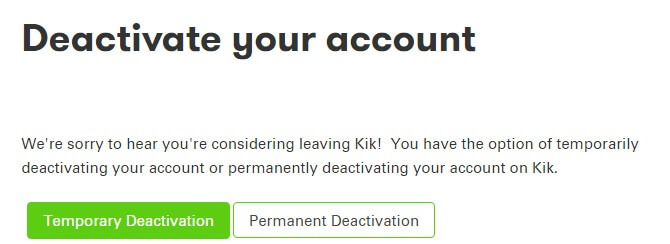
または、https://ws.Kik.com/deactivateに直接アクセスします。このページで、メールIDを入力し、[移動]ボタンを押す必要があります。
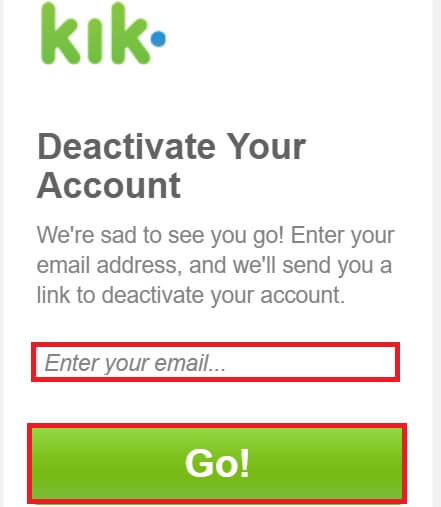
ステップ2:非アクティブ化リンクを開く
ここで、非アクティブ化リンク(Kik管理から送信)がある電子メールアカウントにアクセスし、そのリンクをクリックしてKikアカウントを一時的に非アクティブ化します。
3.2Kikアカウントを完全に削除する
さて、あなたがKikサービスを続ける気がなく、決してそれに戻りたくないのであれば、あなたに残されたオプションはKikアカウントを完全に削除することです。そうすることで、後日アカウントを取り戻すことはできません。
したがって、次の手順でKikアカウントを完全に削除する方法に進む前に、必ず確認してください。
ステップ1:KikWebサイトを開きます
Kikアカウントを完全に削除するには、Kikヘルプセンターページにアクセスする必要があります。そこで、完全な非アクティブ化オプションを選択します。ページを下にスクロールすると、ユーザー名、電子メールID、およびアカウントを離れる理由を入力するためのリンク(https://ws.Kik.com/delete)が表示されます。
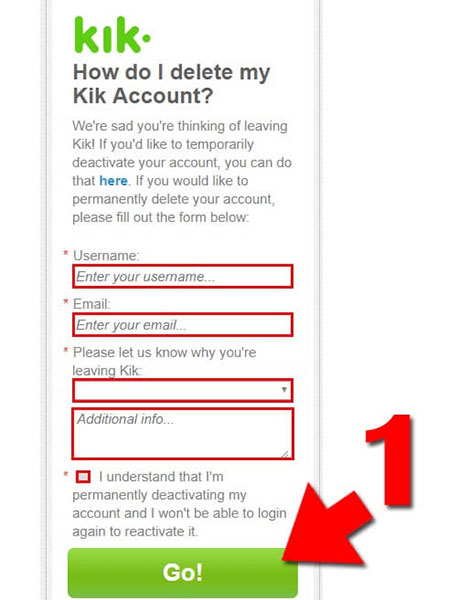
ステップ2:メールアカウントにアクセスします
次に、メールアカウントを開き、受信したリンクをクリックしてKikアカウントを完全に削除します。
結論:
したがって、Kikインスタントメッセージングサービスとは何か、その機能、それに関連する可能性のあるリスク、およびKikを完全に削除するかKikアカウントを非アクティブ化することによってそれらを克服する方法を知っておく必要があります。ただし、削除タスクを実行する前に、まずiPhoneで利用可能なデータの痕跡をDr.Fone-Data Eraser(iOS)で消去します。これは、Kikアカウントのデータ、メッセージ、メディアファイルを完全に安全に削除し、そのような痕跡が残されていないことを確認するのに役立つ最善のソリューションです。その後、必要に応じてKikアカウントの削除または非アクティブ化に進むことができます。
あなたはおそらくそれも好きでしょう
マスターiOSスペース
- iOSアプリを削除する
- iOS写真の削除/サイズ変更
- iOSを工場出荷時にリセット
- iPodtouchをリセットする
- iPadAirをリセット
- iPadminiを工場出荷時にリセット
- 無効にしたiPhoneをリセットする
- iPhoneXを工場出荷時にリセット �
- iPhone8を工場出荷時にリセット
- iPhone7を工場出荷時にリセット
- iPhone6を工場出荷時にリセット
- iPhone5を工場出荷時にリセット
- iPhone4をリセットする
- iPad2を工場出荷時にリセット
- AppleIDなしでiPhoneをリセットする
- iOSソーシャルアプリデータを削除する






ジェームズデイビス
スタッフ編集者